Microsoft Teams farsímaforritið styður nú myndsímtöl

Microsoft Teams farsímaforritið styður nú myndsímtöl meðal annarra eiginleika sem eru tiltækir í forskoðunarútgáfu forritsins.
Ef pósthólfið þitt er óreiðu geturðu sett upp reglur í Outlook appinu í Windows 10 til að færa, flagga og svara tölvupóstskeytum sjálfkrafa. Hér má sjá hvernig.
Ef pósthólfið þitt er óreiðu, þá eru margar leiðir til að stjórna því í gegnum Outlook. Þó að við höfum nú þegar rætt hvernig þú getur notað möppur, síur og flokka, þá eru þetta allt eftir staðreyndarbreytingar, þegar tölvupósturinn þinn berst til þín. Ef þú vilt virkilega hreint pósthólf geturðu sett upp reglur í Outlook appinu í Windows 10 til að færa, flagga og svara tölvupóstskeytum sjálfkrafa. Hér má sjá hvernig.
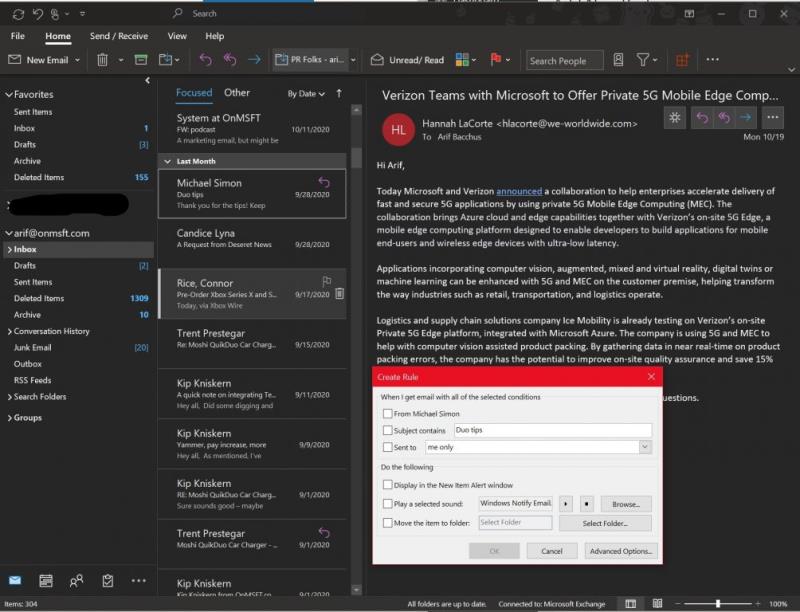
Ein auðveldasta leiðin til að búa til reglu í Outlook er í gegnum eitt af skilaboðunum þínum. Þú getur byrjað með því að hægrismella á skilaboðin, velja Reglur og velja síðan Búa til reglu. Það verða nokkur skilyrði sem þú getur valið úr, en þú getur líka fundið fleiri með því að smella á Advanced Options. Sem dæmi og sjálfgefna atburðarás geturðu stillt Outlook til að færa skilaboð með þeim titli eða sendanda í möppu, veldu bara gátreitinn fyrir Efni inniheldur og síðan gátreitinn fyrir Færa hlutinn í möppu.
Það eru margar reglur sem við erum að fara að útskýra í næsta kafla. En þegar þú ert sáttur geturðu valið einn. Smelltu síðan á OK. Eftir það geturðu valið að nota regluna strax. Veldu bara Keyra þessa nýju reglu núna á skilaboðum sem þegar eru í núverandi möppu gátreit og veldu síðan Í lagi. Þú ættir að sjá að skilaboðin munu nú fara í möppuna sem þú valdir.
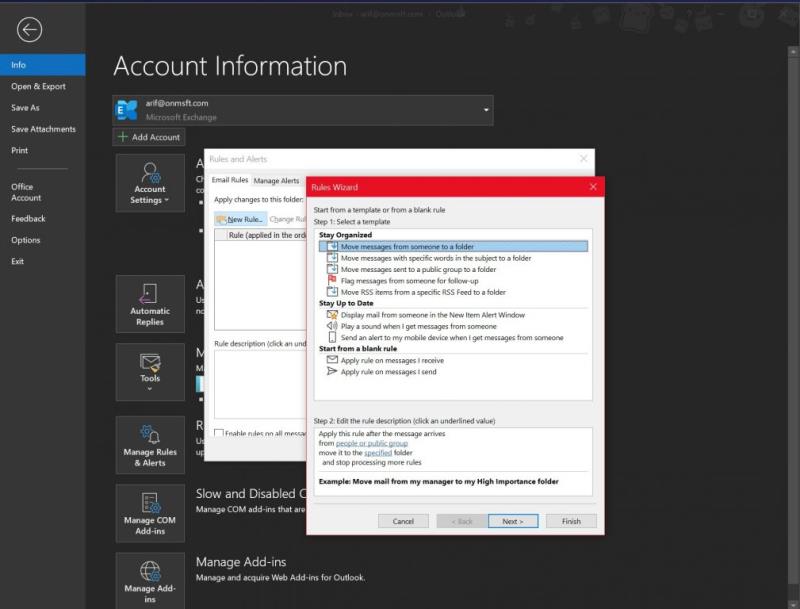
Auk þess að búa til reglu úr skilaboðum geturðu líka búið til reglu úr sniðmáti. Til að gera þetta skaltu velja File valmyndina og velja síðan Manage Rules & Alerts. Þú munt þá vilja smella á Ný regla. Þaðan skaltu velja sniðmát. Það eru ýmis sniðmát sem þú getur valið til að halda skipulagi, vera uppfærður. Það er jafnvel einn sem þú getur valið frá grunni líka.
Skipulögð sniðmát geta hjálpað þér að flytja skilaboð, flagga skilaboð. Að vera uppfærð sniðmát geta hjálpað þér að birta póst frá einhverjum í viðvörunarglugga, spila hljóð eða senda viðvörun í símann þinn.
Í þessu dæmi veljum við Merkja skilaboð frá einhverjum til eftirfylgni. Þú vilt smella á sniðmátið, breyta lýsingunni með því að smella á undirstrikunargildin, breyta þeim og smella á Í lagi. Eftir það þarftu að velja Næsta, velja skilyrði, bæta við viðeigandi upplýsingum og smella svo á Næsta. Þú getur síðan klárað uppsetninguna með því að nefna hana, fara yfir hana og velja Ljúka.
Það eru tvenns konar reglur í Outlook. Sá fyrsti er miðlari-undirstaða og sá síðari er eingöngu viðskiptavinur. Reglur sem byggjast á netþjóni keyra á pósthólfinu þínu á þjóninum þegar Outlook er ekki í gangi. Þær eiga við um skilaboð sem fara fyrst í pósthólfið þitt og reglurnar virka ekki fyrr en þær fara í gegnum netþjóninn. Reglur eingöngu fyrir viðskiptavini, á meðan, keyra aðeins á tölvunni þinni. Þetta eru reglur sem keyra í Outlook í stað netþjónsins og munu aðeins keyra þegar Outlook er í gangi. Þú getur lært meira um muninn á stuðningssíðu Microsoft.
Microsoft Teams farsímaforritið styður nú myndsímtöl meðal annarra eiginleika sem eru tiltækir í forskoðunarútgáfu forritsins.
Microsoft Lists er Microsoft 365 app sem hjálpar þér að fylgjast með upplýsingum og skipuleggja vinnu þína. Þú getur líka notað það í Teams og Sharepoint. Læra meira.
Hér er sýn á hvernig þú getur verið afkastamikill með Microsoft To do á Windows 10
Hér eru nokkur algeng orðavandamál og hvernig þú getur lagað þau
Gleymdirðu að vista Excel minnisbókina þína? Hér er sýn á hvernig þú getur endurheimt það.
Svona geturðu notað To Do í Outlook með Microsoft 365 til að fá framleiðni þína.
Hér er yfirlit yfir nokkur af algengustu OneDrive vandamálunum og hvernig þú getur lagað þau
Hefurðu einhvern tíma heyrt um Microsoft Yammer? Það er samfélagsnetverkfæri til að hjálpa þér að tengjast og eiga samskipti við fólk í fyrirtækinu þínu, og í dag, vel að vera með það í höndunum.
Kom fyrirtækið þitt bara inn í Microsoft 365? Hérna er litið á nokkrar stillingar sem þú ættir að stilla til að sérsníða Microsoft 365 netupplifunina til að gera hana að þínum eigin.
Hér eru nokkrir af algengustu Microsoft Excel forrita villukóðunum og hvernig þú getur lagað þá.
Svona geturðu stjórnað fundum þínum í Outlook
Ef þú ert að nota Windows 10 og ert að leita að ókeypis leiðum til að taka upp skjáinn þinn, þá eru valkostir í boði. Það eru þrjár ókeypis leiðir til að taka upp skjáinn þinn
Hér má sjá nokkrar algengar villur í Excel formúlu og hvernig þú getur lagað þær
Microsofts Bing gerir nú meira en bara að leita á vefnum. Það getur einnig birt niðurstöður innan fyrirtækisins þíns, þar á meðal skrár, tengiliði og
Er pósthólfið þitt rugl í Outlook? Prófaðu að setja upp reglur. Í nýjustu Microsoft 365 handbókinni okkar, útskýrðu vel hvernig þú getur notað reglur til að færa, flagga og svara tölvupóstskeytum sjálfkrafa.
Eyðir meiri tíma í tölvupósti þessa dagana? Hérna er yfirlit yfir nokkrar af bestu starfsvenjum okkar fyrir Microsoft Outlook á Windows 10.
Svona geturðu innleyst kóða fyrir Microsoft 365 eða Office 365 áskriftina þína
Þegar þú bætir skrá við skráarhluta Microsoft Teams þíns verður henni breytt af öllum í Microsoft Teams, ekki bara þeim sem skapar skrána. Það eru
Keyptistu bara Surface Duo? Ef þú gerðir það, þá er hér að skoða nokkrar af uppáhalds ráðunum okkar og brellum um hvernig þú getur fengið sem mest út úr Microsoft Teams á tvískjás Android tækinu.
Finnst þér þú vera svikinn eða heldurðu að þú sért ekki að gera mikið í Microsoft Teams? Svona geturðu verið afkastamikill í Teams og hjálpað til við að halda einbeitingu þinni.
Þó að sjónvarp muni líklega virka vel án nettengingar ef þú ert með kapaláskrift, eru bandarískir notendur farnir að skipta yfir í nettengingu
Eins og í hinum raunverulega heimi mun sköpunarverkið þitt í Sims 4 á endanum eldast og deyja. Simsar eldast náttúrulega í gegnum sjö lífsstig: Barn, Smábarn, Barn, Unglingur,
Obsidian er með margar viðbætur sem gera þér kleift að forsníða glósurnar þínar og nota línurit og myndir til að gera þær þýðingarmeiri. Þó að sniðmöguleikar séu takmarkaðir,
„Baldur's Gate 3“ (BG3) er grípandi hlutverkaleikur (RPG) innblásinn af Dungeons and Dragons. Þetta er umfangsmikill leikur sem felur í sér óteljandi hliðarverkefni
Með útgáfu Legend of Zelda: Tears of the Kingdom geta aðdáendur komist inn í anda leiksins með besta HD veggfóðurinu. Meðan þú gætir notað
https://www.youtube.com/watch?v=LKqi1dlG8IM Margir spyrja, hvað heitir þetta lag? Spurningin hefur verið til síðan tónlist hófst. Þú heyrir eitthvað sem þú
Hisense sjónvörp hafa verið að ná vinsældum sem ágætis fjárhagsáætlun fyrir frábær myndgæði og nútíma snjalleiginleika. En það er líka falið
Ef þú notar Viber reglulega gætirðu viljað athuga hvort einhverjum hafi líkað við skilaboð. Kannski skrifaðir þú eitthvað til að fá vin þinn til að hlæja, eða vilt bara
Ef þú átt Apple tæki hefurðu eflaust fengið óumbeðin skilaboð. Þetta gæti hafa verið frá fólki sem þú þekkir sem þú vilt ekki að sendi þér
TikTok hefur vald til að skjóta fyrirtækinu þínu eða feril og taka þig frá núlli í hetju á skömmum tíma, sem er ótrúlegt. Áður fyrr þurftu menn að hoppa




























